
Peter Holmes
0
4526
541
Disk je trochu plný Potřebujete vyčistit disk? Vizualizujte, co zabírá místo v počítači se systémem Windows PC Vyžaduje vyčištění disku? Vizualizujte, co zabírá místo na vašem počítači se systémem Windows Oh, tlak, když vám dojde nedostatek místa na disku. Co smazat? Nejrychlejším způsobem nalezení nevyžádaných souborů je použití nástroje, který vám pomůže vizualizovat strukturu souborů vašeho systému. v zařízení se systémem Windows 10? Nástroj Vyčištění disku Chyťte se na údržbu PC a vyčistěte svůj systém pomocí Glary Utilities Pro Chyťte se na údržbu PC a vyčistěte svůj systém pomocí Glary Utilities Pro Údržba PC je fuška, kterou většina lidí odkládá, až bude téměř pozdě. Ty víš kdo jsi. Ano, vy, s přeplněnou plochou a pomalým spouštěcím časem. Glary Utilities je určen pro vás. je skvělý způsob, jak získat zpět více místa na vašem počítači, ale co když zjistíte, že tlačítko chybí v okně Vlastnosti disku?
Zde je návod, jak to přivést zpět! Budete muset chatovat s registrem Jak přeskočit na libovolný klíč registru Okamžitě na Windows Jak přeskočit na libovolný klíč registru Okamžitě na Windows Registr Windows může být bolestí při navigaci, ale existuje jeden nástroj, který umožňuje přeskočit na libovolný zadejte v okamžiku. trochu, ale nebojte se, probereme vás!
Nejprve zadejte “regedit” do vyhledávacího pole Windows 10. Nyní přejděte na následující klíč registru:
HKEY_LOCAL_MACHINE \ SOFTWARE \ Microsoft \ Windows \ CurrentVersion \ Explorer \ MyComputer
Klikněte pravým tlačítkem myši Můj počítač, potom klikněte na Nový, pak Key vytvořit novou položku klíče. Pojmenuj to cleanuppath. Pokud zjistíte, že cesta k vyčištění již existuje, vraťte se zpět a zkontrolujte, zda by tam mělo být tlačítko Vyčištění disku. Pokud ne, pokračujte dalším krokem.
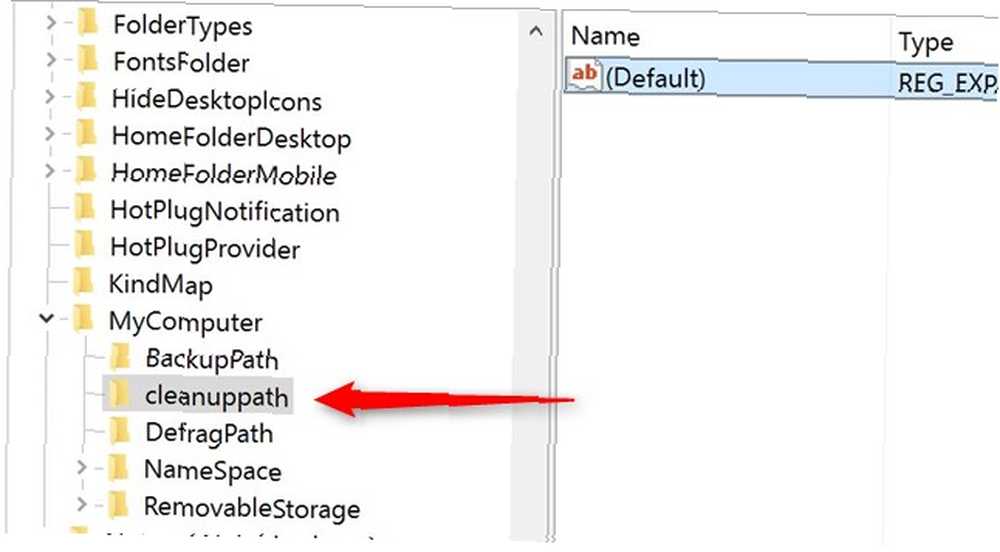
Klepněte pravým tlačítkem myši na Výchozí v levých oknech pod klíčem Cleanuppath. V otevřených oknech zadejte následující příkaz:
% SystemRoot% \ System32 \ cleanmgr.exe / D% c
Klikněte na OK, a jste hotovi! Nyní, když se vraťte do okna Vlastnosti disku, byste měli vidět tlačítko Vyčištění disku!
Používáte nástroj Vyčištění disku, aby váš počítač fungoval hladce a jednotka byla prostorná? Dejte nám vědět v komentářích!
Obrázek Kredit: fotoknips prostřednictvím ShutterStock











